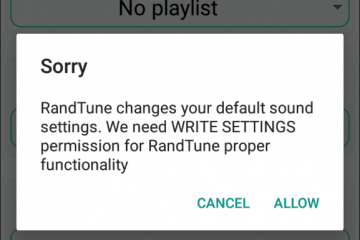Od czasu do czasu może być konieczne usunięcie zadania drukowania z kolejki z dowolnego powodu. Są chwile, kiedy drukarka może zgłosić błąd podczas próby usunięcia. Teraz, jeśli zadania drukowania mówią o usunięciu, ale tak nie jest, możesz obejść ten problem w następujący sposób.
Gdy wysyłasz dokument do drukarki wydrukować, przechodzi do kolejki drukowania. W kolejce drukowania zadanie czeka na wydrukowanie. Zadania zostaną wydrukowane na podstawie tego, kiedy znajdą się w kolejce. Możesz zobaczyć kolejkę drukowania ze swojego komputera, tutaj możesz usunąć dokument.

Zadania drukowania powiedz usuwanie, ale nie usuwanie
Jeśli masz problemy, gdy zadanie drukowania mówi usuwanie, ale nie usuwanie, w tym artykule dowiesz się, jak to naprawić.
Usuń zadanie z komputera Uruchom ponownie usługę buforowania Uruchom ponownie drukarkę i komputer Zaktualizuj sterownik drukarki
1] Usuń zadanie z komputera
Ten krok wymaga przejścia do kolejki drukowania na komputerze i usunięcia tam zadania. Niektóre drukarki umożliwiają usuwanie zadań za pomocą przycisku na drukarce. Jeśli jednak to nie zadziała, usuń zadanie z kolejki drukowania na komputerze.
Aby usunąć zadanie drukowania z kolejki drukowania na komputerze, przejdź do Start i wpisz Drukarki i skanery . Otworzy się okno Bluetooth i urządzenie, Drukarki i skanery, kliknij nazwę drukarki. Otworzy się okno drukarki, kliknij Otwórz kolejkę wydruku. Otworzy się kolejka drukowania, w której zobaczysz dokumenty w kolejce drukarki. Kliknij prawym przyciskiem myszy plik, który chcesz usunąć, i naciśnij Usuń.
2] Uruchom ponownie usługę buforowania
Usługa buforowania to miejsce, w którym zadania drukowania są zapisywane i wysyłane do drukarki. W buforze wydruku mogą wystąpić problemy, które mogą wymagać ponownego uruchomienia bufora.
Uruchom ponownie bufor wydruku za pomocą Zarządzania komputerem
Aby ponownie uruchomić usługę buforowania, kliknij prawym przyciskiem myszy przycisk Start systemu Windows, aby wyświetlić menu. Następnie kliknij Zarządzanie komputerem.
Okno zarządzania komputerem otworzy się. Znajdź nagłówek Zarządzanie dyskami i kliknij strzałkę obok Usług i aplikacji.
Kliknięcie strzałki spowoduje wyświetlenie dwóch dodatkowych elementów w sekcji Usługi i aplikacje. Są to Usługi > i Kontrola WMI. Klikasz Usługi.
Kiedy klikniesz Usługi, środkowa kolumna Zarządzania komputerem okno zostanie wypełnione. Przewiń w dół, aż zobaczysz usługę o nazwie Bufor wydruku.
Będziesz musiał zatrzymać bufor wydruku, a jest na to kilka sposobów. Możesz kliknąć prawym przyciskiem myszy bufor wydruku iz menu wybrać Zatrzymaj. Zobaczysz wyskakujące okienko postępu i pasek będzie działał przez kilka sekund, kiedy to się zatrzyma, bufor wydruku zostanie zatrzymany.
Będziesz teraz musiał ponownie uruchomić bufor wydruku. Aby uruchomić bufor wydruku, kliknij prawym przyciskiem myszy Bufor wydruku, a następnie z menu kliknij Start. Pojawi się okno postępu, a gdy zniknie, uruchomi się bufor wydruku.
Ponieważ będziesz ponownie uruchamiać bufor wydruku, możesz po prostu kliknąć słowo Uruchom ponownie. Pojawi się okno postępu, a następnie zatrzymaj i ponownie uruchom bufor wydruku.
Uruchom ponownie bufor wydruku za pomocą wiersza polecenia
Możesz ponownie uruchomić bufor wydruku, za pomocą wiersza poleceń. Kliknij przycisk wyszukiwania lub kliknij przycisk Windows i wpisz CMD.
Zobaczysz ikonę wiersza polecenia, kliknij ją, aby otworzyć wiersz polecenia. W oknie wiersza polecenia wpisz net stop bufor, aby zatrzymać usługę. Poczekaj na monit o powodzenie, a następnie wpisz net start spooler”. Gdy usługa uruchomi się ponownie, powinna opróżnić kolejkę wydruku z wszelkich zablokowanych zadań.
3] Uruchom ponownie drukarkę i komputer
Kiedy wszystko inne zawiedzie, czasami pomaga ponowne uruchomienie, ponowne uruchomienie może usunąć wszystko, co utkwiło w pamięci. W takim przypadku zrestartujesz zarówno drukarkę, jak i komputer. Ponowne uruchomienie drukarki spowoduje opróżnienie pamięci, co powinno pomóc w usunięciu wszelkich zadań z pamięci. Ponowne uruchomienie komputera powinno pomóc w usunięciu zadań znajdujących się w kolejce drukowania. Twoja drukarka może mieć pamięć podręczną, w której mogą znajdować się zadania, które nie są usuwane. Ponowne uruchomienie pomoże je wyczyścić.
Odczyt: drukarka zatrzymuje się podczas drukowania
4] Zaktualizuj sterownik drukarki
Aktualizacja sterownika drukarki pomoże uniknąć problemu z drukarką, a nie usuwaniem zadań. Powinieneś sprawdzić witrynę internetową producenta drukarki, aby sprawdzić, czy są dostępne aktualizacje dla Twojej drukarki. W zależności od drukarki podczas instalacji sterownika drukarki może być zainstalowane oprogramowanie do zarządzania drukarką. Możesz sprawdzić, czy to oprogramowanie do zarządzania drukarką umożliwia wyszukiwanie aktualizacji.
Przeczytaj: Skaner i drukarka nie działają jednocześnie
Jak czy usunąć zadanie drukowania, które utknęło podczas usuwania?
Istnieje kilka sposobów na usunięcie zadania, które utknęło podczas usuwania.
Uruchom ponownie bufor wydruku, wyszukując services.msc. Gdy otworzy się okno Usługi, przewiń w dół i poszukaj bufora wydruku. Kliknij Bufor wydruku, a następnie kliknij słowo Uruchom ponownie blisko górnej części okna. Po ponownym uruchomieniu bufora wydruku sprawdź, czy dokument nadal zacina się w kolejce wydruku. Innym sposobem usunięcia zadania, które utknęło podczas usuwania, jest ponowne uruchomienie zarówno komputera, jak i drukarki. Ponowne uruchomienie obu spowoduje wyczyszczenie zadania z pamięci podręcznej komputera i drukarki.
Odczyt: Drukarka mówi o braku papieru, ale ma papier
Jak anulować drukowanie zadania w kolejce?
W kolejce drukowania mogą znajdować się zadania wysłane przez pomyłkę lub nie chcesz, aby były drukowane. Możesz anulować zadanie z kolejki drukowania, klikając ikonę drukarki w zasobniku systemowym w prawym dolnym rogu paska zadań. Gdy otworzy się kolejka drukarki, kliknij prawym przyciskiem myszy zadanie drukowania, które chcesz usunąć, i kliknij Anuluj.